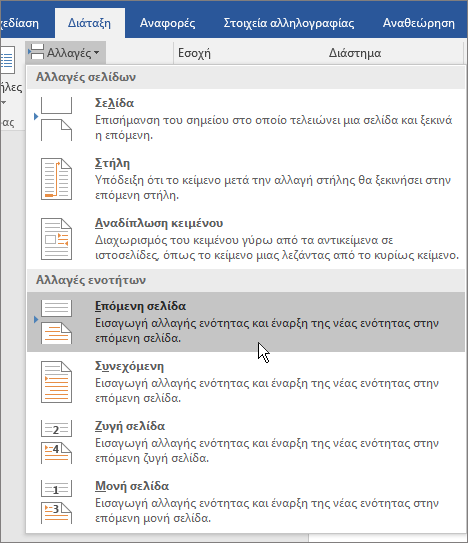-
Κάντε κλικ ή πατήστε τη σελίδα στην αρχή μιας ενότητας.
-
Επιλέξτε Διάταξη > Αλλαγές > Επόμενη σελίδα.
-
Κάντε διπλό κλικ στην κεφαλίδα ή το υποσέλιδο στην πρώτη σελίδα της νέας ενότητας.
-
Κάντε κλικ στην επιλογή Σύνδεση με το προηγούμενο για να την απενεργοποιήσετε και να καταργήσετε τη σύνδεση της κεφαλίδας ή του υποσέλιδου από την προηγούμενη ενότητα.
Σημείωση: Οι κεφαλίδες και τα υποσέλιδα συνδέονται ξεχωριστά. Εάν χρησιμοποιείτε κεφαλίδες και υποσέλιδα που είναι διαφορετικά για κάθε ενότητα, απενεργοποιήστε τη σύνδεση τόσο για την κεφαλίδα όσο και για το υποσέλιδο.
-
Μεταβείτε στην αρχή της επόμενης ενότητας και επαναλάβετε τα βήματα 1-5. Συνέχεια για όλες τις ενότητες.
-
Κάντε διπλό κλικ στην κεφαλίδα ή το υποσέλιδο σε κάθε ενότητα και επιλέξτε στυλ ή προσθέστε περιεχόμενο.
-
Επιλέξτε Κλείσιμο κεφαλίδας και υποσέλιδου ή πατήστε το πλήκτρο Esc για έξοδο.
Για περισσότερες πληροφορίες σχετικά με τις κεφαλίδες και τα υποσέλιδα, ανατρέξτε στο θέμα Κεφαλίδες και υποσέλιδα στο Word.